win10切换两个系统怎么操作
分类:win10教程 发布时间:2023-02-09 10:00:05
有时候根据工作需求,我们需要在电脑上安装装双系统,但是有很多人不会在两个系统之间进行切换。那么win10切换两个系统怎么操作呢?下面小编就分享下win10切换两个系统的操作方法。
工具/原料:
系统版本:win10专业版
品牌型号:宏碁掠夺者战斧500
软件版本:
方法/步骤:
方法一:快捷键切换
1、按下“win”+“R”键打开运行。
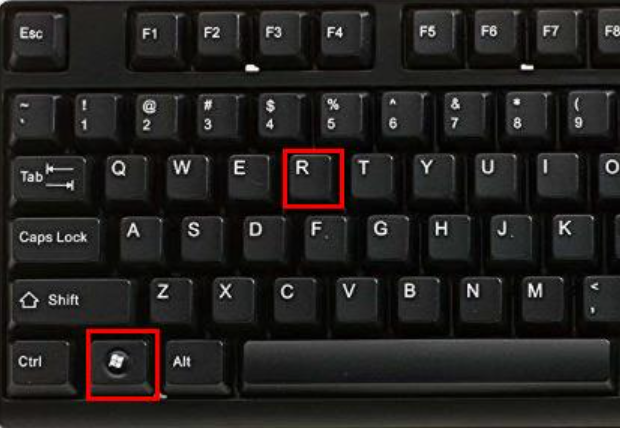
2、在运行框中输入“msconfig”点击“确定”。
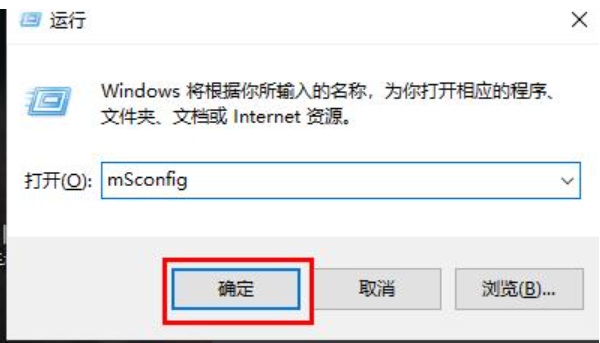
3、在打开的“系统配置”界面中选择自己需要的系统点击“设为默认值”,完成后“重新启动”即可完成切换。
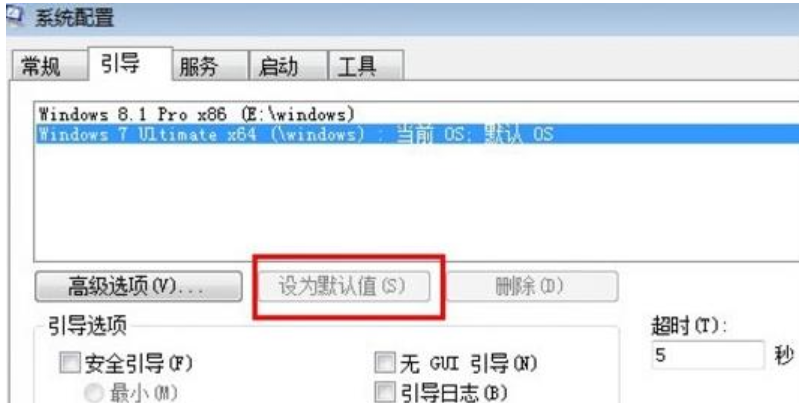
方法二:开机时选择切换
开机时听到声音后快速按住alt键,长按2-3秒,拥有双系统时开机会出现一个选择操作界面,可以使用键盘“上下”键进行选择系统。
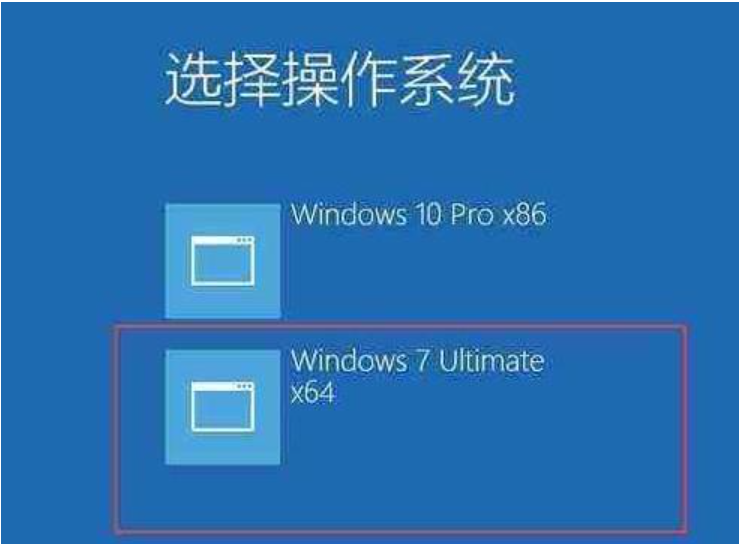
方法三:windows切换Mac
1、在桌面上点击设置图标,点击【启动磁盘】。
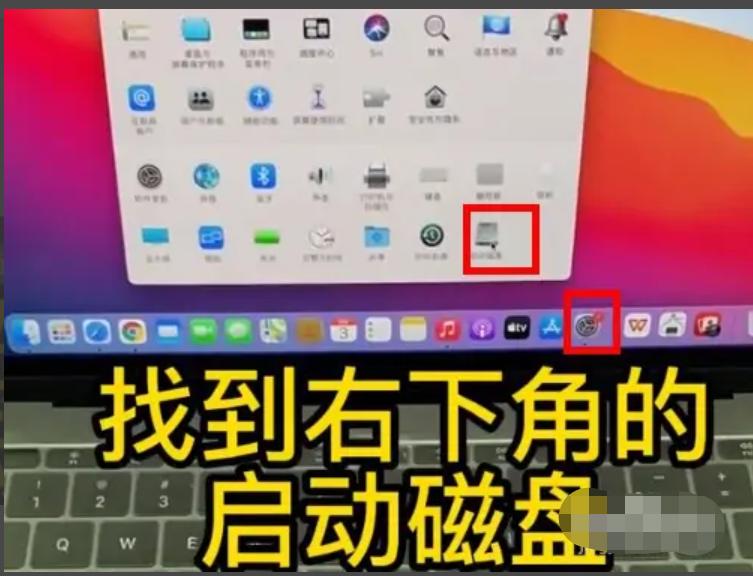
2、验证密码以后,点击macos系统,点击【重新启动】即可。
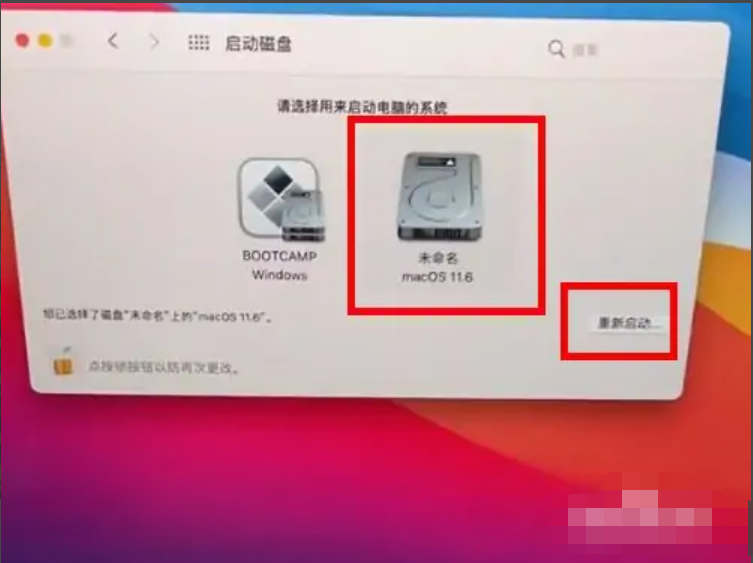
3、通过快捷键切换系统方法:按开机键以后立马按住【Opiton】键进入磁盘切换,选择macos系统,敲击回车键即可。
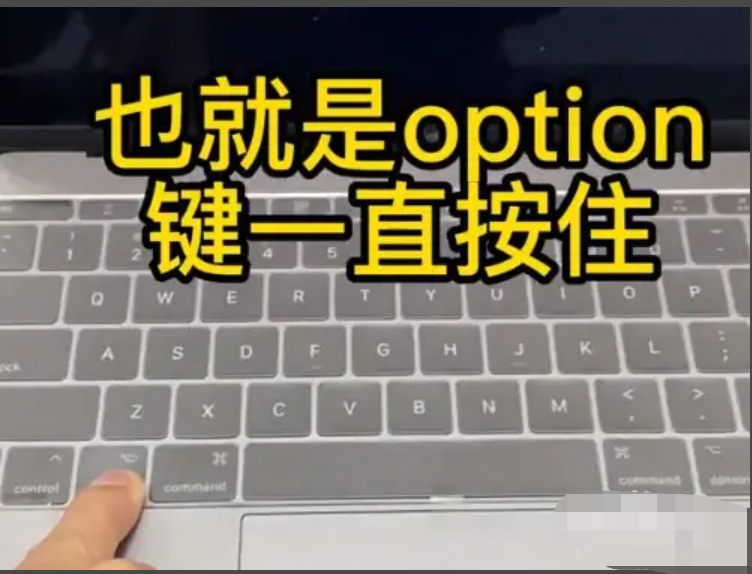
总结:
1、快捷键切换
2、开机时选择切换
3、windows切换Mac






 立即下载
立即下载







 魔法猪一健重装系统win10
魔法猪一健重装系统win10
 装机吧重装系统win10
装机吧重装系统win10
 系统之家一键重装
系统之家一键重装
 小白重装win10
小白重装win10
 杜特门窗管家 v1.2.31 官方版 - 专业的门窗管理工具,提升您的家居安全
杜特门窗管家 v1.2.31 官方版 - 专业的门窗管理工具,提升您的家居安全 免费下载DreamPlan(房屋设计软件) v6.80,打造梦想家园
免费下载DreamPlan(房屋设计软件) v6.80,打造梦想家园 全新升级!门窗天使 v2021官方版,保护您的家居安全
全新升级!门窗天使 v2021官方版,保护您的家居安全 创想3D家居设计 v2.0.0全新升级版,打造您的梦想家居
创想3D家居设计 v2.0.0全新升级版,打造您的梦想家居 全新升级!三维家3D云设计软件v2.2.0,打造您的梦想家园!
全新升级!三维家3D云设计软件v2.2.0,打造您的梦想家园! 全新升级!Sweet Home 3D官方版v7.0.2,打造梦想家园的室内装潢设计软件
全新升级!Sweet Home 3D官方版v7.0.2,打造梦想家园的室内装潢设计软件 优化后的标题
优化后的标题 最新版躺平设
最新版躺平设 每平每屋设计
每平每屋设计 [pCon planne
[pCon planne Ehome室内设
Ehome室内设 家居设计软件
家居设计软件 微信公众号
微信公众号

 抖音号
抖音号

 联系我们
联系我们
 常见问题
常见问题



